-
u盘装系统教程,小编告诉你u盘怎么安装win10系统
- 2018-01-04 12:00:48 来源:windows10系统之家 作者:爱win10
升级将不再免费,如果想要升级为win10系统的用户,就需要通过U盘安装。Win10不仅仅可以在线升级,用U盘也是可以安装的,而且更加的快捷,费时更少,成功率更高,那么u盘怎么安装win10系统呢?下面,小编就和大家来探讨一下。
想要使用win10系统?但是电脑没有光驱?不知道该怎么去制作U盘安装系统?无奈,用户只能使用着win7,win8系统了,其实U盘安装win10系统没有大家想象的那么困难,只要愿意尝试,为此,小编就给大家整理了篇u盘安装win10系统的图文介绍。
u盘怎么安装win10系统
准备工作:
1、从网上下载好大白菜装机版,并制作好大白菜u盘启动盘(详情请参考:大白菜装机版启动u盘一键制作使用教程)。
2、从网上下载win10原版系统,并且将系统镜像放入制作好的大白菜u盘启动盘根目录
3、进入BIOS设置u盘启动为第一启动项
4、更改硬盘模式为AHCI
将制作好的大白菜u盘启动盘插入usb接口(台式用户建议将u盘插在主机机箱后置的usb接口上),
然后重启电脑,出现开机画面时,通过使用启动快捷键引导u盘启动进入到大白菜主菜单界面,
选择“【02】运行大白菜Win8PE防蓝屏版(新电脑)”回车确认
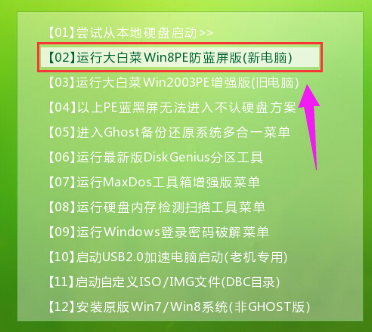
win10系统软件图解1
登录大白菜装机版pe系统桌面,系统会自动弹出大白菜PE装机工具窗口,点击“浏览(B)”进入下一步操作。
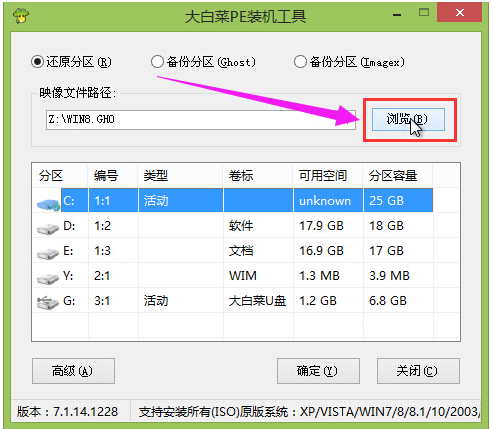
安装系统系统软件图解2
找到并且打开存放在u盘中的win10原版系统镜像包,点击“打开(O)”进入下一步操作。
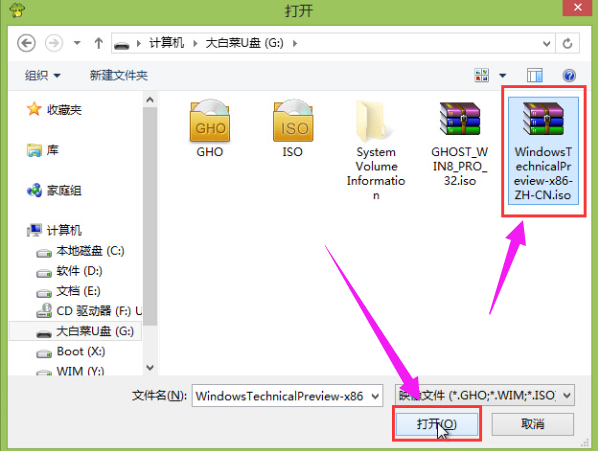
安装系统系统软件图解3
完成系统镜像包选择之后,指定一个磁盘为安装系统的系统盘,然后点击“确定(Y)”
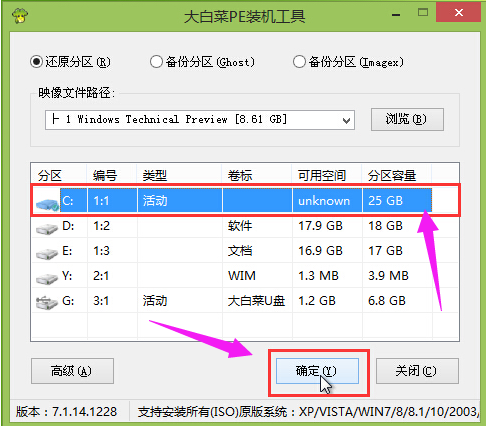
u盘装系统系统软件图解4
在弹出的窗口中,点击“是(Y)”开始还原系统。
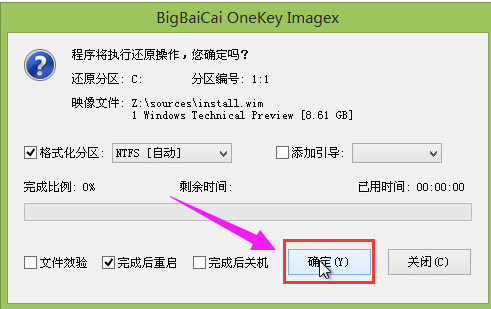
u盘系统软件图解5
耐心等待系统还原过程的完成,等待电脑还原完成之后
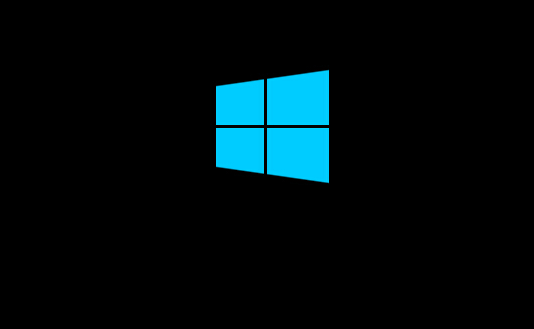
u盘装系统系统软件图解6
自动重启然后自动安装完成即可。

安装系统系统软件图解7
以上就是u盘安装win10系统的操作方法了。
猜您喜欢
- 电脑插入u盘后蓝屏怎么办2020-02-13
- 为你解答怎么使用u盘做系统..2018-12-01
- 华硕bios设置,小编告诉你华硕笔记本怎..2018-01-03
- 小编告诉你U盘安装系统2017-08-24
- 细说u盘文件打不开怎么办2018-12-08
- u盘电脑无法识别怎么办?2017-03-09
相关推荐
- usb硬盘插上电脑没反应怎么办,小编告.. 2017-12-07
- 电脑U盘不能识别怎么解决 2017-03-28
- win10之家,小编告诉你怎么使用U盘重装.. 2018-02-06
- 为你解答u盘装xp系统步骤 2018-11-06
- uefi gpt usb启动制作具体操作步骤.. 2017-06-02
- 安国u盘量产工具,小编告诉你如何使用.. 2017-12-05





 魔法猪一健重装系统win10
魔法猪一健重装系统win10
 装机吧重装系统win10
装机吧重装系统win10
 系统之家一键重装
系统之家一键重装
 小白重装win10
小白重装win10
 雨林木风Ghost win8 64位专业版下载v201804
雨林木风Ghost win8 64位专业版下载v201804 系统之家ghost win7 x64 旗舰版201608
系统之家ghost win7 x64 旗舰版201608 系统之家Ghost Win8.1 32位纯净版201507
系统之家Ghost Win8.1 32位纯净版201507 彩云游戏浏览器 v3.94正式版
彩云游戏浏览器 v3.94正式版 雨林木风win10系统下载32位专业版v201802
雨林木风win10系统下载32位专业版v201802 PC Disk Clon
PC Disk Clon 深度技术64位
深度技术64位 小白系统ghos
小白系统ghos 新萝卜家园wi
新萝卜家园wi 深度技术ghos
深度技术ghos Miniblink(浏
Miniblink(浏 KMSpico v7.0
KMSpico v7.0 SuperCopier
SuperCopier  小白系统ghos
小白系统ghos inote读客浏
inote读客浏 小白系统ghos
小白系统ghos 粤公网安备 44130202001061号
粤公网安备 44130202001061号